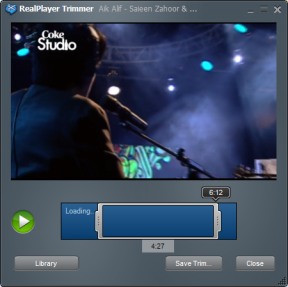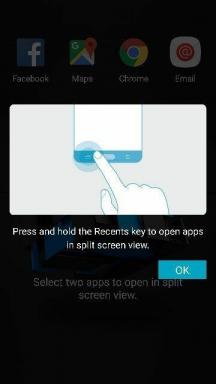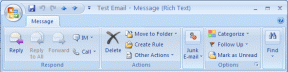วิธีหยุดแชร์โน้ตของ iPhone กับ iPad และอุปกรณ์ Apple อื่นๆ
เบ็ดเตล็ด / / December 02, 2021
อยู่ในทะเลของแอพจดบันทึกทั้งหมดที่เป็น สำหรับผู้ใช้ iPhone และ iPad, Apple Notes ยังคงมีฐานแฟนๆ ที่เหนียวแน่น ต้องขอบคุณความเรียบง่าย ความสะดวกในการใช้งาน และการผสานการทำงานกับ iCloud ด้วยเหตุนี้ โน้ตที่บันทึกไว้ในอุปกรณ์ Apple เครื่องหนึ่งจะซิงค์กับอุปกรณ์อื่นโดยอัตโนมัติเช่นกัน รวมถึง MacBooks แต่ถ้าคุณไม่ต้องการสิ่งนั้นล่ะ

อาจมีเหตุผลอยู่เบื้องหลัง บันทึกย่อของคุณเป็นแบบส่วนตัว และคุณไม่ต้องการให้สมาชิกในครอบครัวหรือบุคคลอื่นอ่าน ความเป็นส่วนตัวคือ สิทธิขั้นพื้นฐานดิจิทัลหรือไม่ และคุณไม่ต้องการให้ลบโดยไม่ได้ตั้งใจ
Apple Notes ติดตั้งมาในอุปกรณ์ Apple ทั้งหมด ดังนั้น หากผู้อื่นใช้อุปกรณ์เหล่านั้นโดยเปิดใช้ Apple ID ของคุณ พวกเขาก็จะสามารถเข้าถึงบันทึกย่อเหล่านั้นได้เช่นกัน มาดูกันว่าคุณจะหยุดแชร์โน้ตของ iPhone กับ MacBook, iPad หรืออุปกรณ์ Apple อื่นๆ ได้อย่างไร
1. ล็อคมันลืมมัน
ด้วยการเปิดตัว iOS 9.3 มาพร้อมคุณสมบัติที่ผู้ใช้ Apple Notes ต้องการอย่างมาก ความสามารถในการล็อคบันทึกย่อแต่ละรายการโดยใช้รหัสผ่าน เรียบง่ายแต่ได้ผล เมื่อคุณตั้งรหัสผ่านแล้ว จะไม่มีใครเข้าถึงรหัสผ่านนี้ได้บนอุปกรณ์ Apple ใดๆ โดยไม่ต้องป้อนรหัสผ่าน Notes ยังรองรับการลงชื่อเข้าใช้ไบโอเมตริกซ์ซึ่งทำให้ปลอดภัยขึ้นอีกเล็กน้อย
ในการดำเนินการนี้ ให้ไปที่การตั้งค่า แตะที่ Notes แล้วเลื่อนลงมาเล็กน้อยเพื่อค้นหาตัวเลือกรหัสผ่าน


คุณจะดูแลสองสิ่งที่นี่ ขั้นแรก คุณจะต้องตั้งรหัสผ่านที่สุ่มและไม่คุ้นเคยสำหรับสมาชิกคนอื่นๆ ในครอบครัวของคุณ จากนั้นคุณจะปิดการใช้งานตัวเลือก Use Touch ID ทำไม? เพิ่มเติมเกี่ยวกับที่ด้านล่าง

ตอนนี้ เปิดบันทึกย่อที่คุณต้องการป้องกันด้วยรหัสผ่าน แตะที่ไอคอนแชร์ และแตะที่ล็อคโน้ต


นี่คือสิ่งที่ดูเหมือน

จำไว้ว่าโน้ตทั้งหมดที่มีการป้องกันด้วยรหัสผ่านหรือไม่ จะยังคงซิงค์ระหว่างอุปกรณ์ต่างๆ ผู้ใช้จะต้องใช้รหัสผ่านหรือนิ้วที่ถูกตัดของคุณเพื่อเข้าถึง นอกจากนี้ โปรดทราบว่าผู้ใช้บางคนแชร์ iPads หรือ MacBooks และแบ่งปัน ID ไบโอเมตริกซ์ เช่น ลายนิ้วมือและการจดจำใบหน้า (เป็นมิตรกับผู้ใช้หลายคน)
หากคุณได้ตั้งค่าลายนิ้วมือที่แตกต่างกันสองแบบสำหรับบัญชีเดียวกัน ลายนิ้วมือหนึ่งลายนิ้วมือและลายนิ้วมือ SO ของคุณ เขา/เธอจะยังคงสามารถเปิดบันทึกย่อที่มีการป้องกันด้วยรหัสผ่านได้ วิธีแก้ปัญหาง่ายๆ คือปิดไบโอเมตริกซ์และขึ้นอยู่กับรหัสผ่านเท่านั้น
2. เก็บไว้ใน iPhone ของฉันเท่านั้น
Apple ได้จัดเตรียมวิธีการปกป้องโน้ตของคุณ เมื่อเปิดใช้งานตัวเลือก On My iPhone จะแปลโน้ตทั้งหมดในโฟลเดอร์ที่เลือกและป้องกันไม่ให้ซิงค์กับอุปกรณ์ Apple อื่น ๆ
ไปที่การตั้งค่าและแตะที่บันทึก เลื่อนเล็กน้อยเพื่อค้นหาตัวเลือกในบัญชี iPhone ของฉัน


หากคุณใช้ iCloud และลงชื่อเข้าใช้แล้ว ตัวเลือกอาจถูกปิด หากคุณไม่ได้เปิดใช้งาน ตัวเลือกนี้จะถูกเปิดใช้งานโดยค่าเริ่มต้น Apple ใช้ iCloud เพื่อซิงค์ข้อมูลระหว่างอุปกรณ์ต่างๆ ซึ่งจะนำเราไปสู่เคล็ดลับสุดท้าย


กลับไปที่ Notes แล้วลองสร้างโฟลเดอร์ใหม่ คุณจะได้รับตัวเลือกในการสร้างและเก็บโฟลเดอร์ไว้บน iPhone ของฉันหรือใน iCloud โน้ตทั้งหมดในโฟลเดอร์นั้นจะเป็นไปตามกฎเดียวกัน ให้คุณมีตัวเลือกมากขึ้นเมื่อใช้ Notes กับสมาชิกในครอบครัว

อย่างที่คุณต้องสังเกตเห็น แอปจะสร้างโฟลเดอร์บันทึกย่อเริ่มต้นใหม่โดยอัตโนมัติภายใต้ "บน iPhone ของฉัน" แต่คุณสามารถสร้างเพิ่มได้ตามต้องการ
3. หยุดการซิงค์กับ iCloud
ตามที่ระบุไว้ก่อนหน้านี้ Apple ใช้ iCloud เพื่อซิงค์บันทึกย่อและข้อมูลอื่นๆ ในจักรวาลของ Apple ซึ่งหมายความว่าหากคุณหยุดการซิงค์แอพ Apple Notes กับ iCloud โน้ตของคุณจะไม่ออกจากอุปกรณ์ของคุณ
เมื่อคุณปิดการซิงค์ iCloud สำหรับโน้ต คุณจะเห็นตัวเลือกในการปิดการซิงค์สำหรับ iPad, Mac และอุปกรณ์อื่นๆ ที่คุณซิงค์กับ Apple ID เดียวกัน
ไปที่การตั้งค่า แตะที่ชื่อของคุณแล้วเลือก iCloud


เมื่อคุณปิดใช้งานการซิงค์ iCloud คุณจะเห็นป๊อปอัปที่จะเตือนคุณว่าการทำเช่นนั้นจะเป็นการลบโน้ตทั้งหมดที่ซิงค์แล้วใน iCloud โน้ตจะถูกลบออกจากอุปกรณ์ของคุณไม่ใช่จาก iCloud อย่าทำงานที่นั่น

ตรวจสอบให้แน่ใจว่าได้บันทึกบันทึกย่อที่สำคัญไว้ในโฟลเดอร์ในเครื่องก่อนดำเนินการต่อ ในการทำเช่นนั้น ให้กลับไปที่แอพ Notes ปัดซ้ายบนโน้ตแต่ละอันที่คุณต้องการเก็บไว้ในเครื่อง แล้วแตะที่ตัวเลือกโฟลเดอร์


ขณะนี้ คุณสามารถเลือกที่จะบันทึกบันทึกย่อนั้นในโฟลเดอร์ในเครื่องได้ ทำซ้ำขั้นตอนเหล่านี้สำหรับบันทึกย่ออื่นๆ ทั้งหมด

โปรดจำไว้ว่า หากคุณต้องการเลือกโน้ตที่คุณต้องการซิงค์ คุณจะต้องเปิดการซิงค์ iCloud ไว้ และใช้ตัวเลือกที่สองที่กล่าวถึงข้างต้นแทน
แล้วการสำรองข้อมูลล่ะ? หากคุณกำลังจัดเก็บโน้ตในเครื่องและเปิดการสำรองข้อมูล iCloud ไว้ โน้ตทั้งหมดของคุณจะถูกจัดเก็บไว้ในคลาวด์แต่จะไม่ปรากฏบนอุปกรณ์ Apple เครื่องอื่น
คุณยังสามารถใช้ iTunes เพื่อสำรองข้อมูลโน้ตทั้งหมดไปยังแล็ปท็อปหรือเดสก์ท็อปของคุณ
จดไว้
Apple Notes มักจะได้รับเครดิตน้อยกว่าที่ควรจะเป็น แน่นอนว่ามันขาดเสียงระฆังและเสียงนกหวีด แต่ Apple ไม่เคยต้องการสิ่งนั้น Apple ขึ้นชื่อในด้านการสร้างแอพที่ใช้งานได้จริง ปฏิบัติตามหลักการของ Minimalism และมีตัวเลือกมากมายในการจัดการการตั้งค่า
ถัดไป: กำลังมองหาแอปจดบันทึกเพิ่มเติมอยู่ใช่ไหม มีอะไรมากกว่า Apple Notes แต่ไม่มากเกินไป? ฉันขอแนะนำให้ดูบทความลิงก์ด้านล่างที่กล่าวถึง Google Keep แอพจดบันทึกที่เรียบง่ายอีกแอปหนึ่ง
Notion แอปเพิ่มประสิทธิภาพการทำงานก่อตั้งขึ้นในปี 2013